Sincronizarea rutelor și punctelor intermediare cu iCloud¶
Rutele și punctele de parcurs pot fi sincronizate automat cu iCloud în Topo GPS. Acest lucru face ca toate rutele și punctele de parcurs să fie accesibile pe toate dispozitivele dvs. Acest lucru are două avantaje:
Comoditate: De exemplu, planificați o excursie pe iPad. Dacă salvați ruta respectivă, aceasta va fi disponibilă pe iPhone în câteva secunde. Puteți merge în aer liber cu iPhone-ul dvs. pentru a parcurge ruta planificată. Apoi, dacă înregistrați traseul pe iPhone și îl salvați când ați terminat, ruta înregistrată va fi accesibilă și pe iPad. Apoi, puteți vizualiza ruta înregistrată pe iPad.
Backup: Cu sincronizare, se va face o copie a tuturor rutelor și punctelor intermediare pe iCloud. Dacă eliminați GPS Topo sau dacă vă pierdeți dispozitivul, rutele și punctele de parcurs nu vor fi pierdute.
Setările necesare¶
Pentru a activa sincronizarea iCloud a rutelor și a punctului intermediar, trebuie să faceți următoarele.
Mai întâi trebuie să fii conectat la iCloud (Setări > iCloud). Dacă doriți să sincronizați între dispozitive, aceste dispozitive ar trebui să utilizeze același cont iCloud.
În continuare ar trebui să activați pe toate dispozitivele setarea iOS: Cont > iCloud > Topo GPS, ca în figura de mai jos:
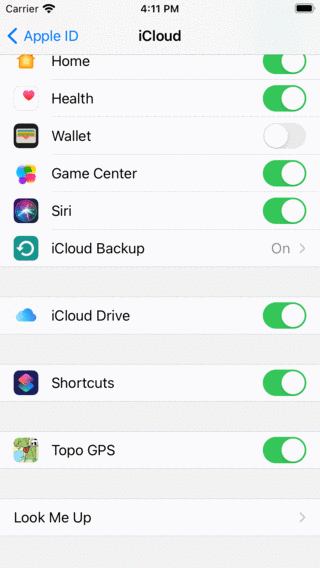
Pentru a sincroniza rutele și punctele intermediare cu iCloud, setarea iCloud > Topo GPS ar trebui să fie activată.¶
În cele din urmă trebuie să activați setarea Topo GPS (Meniu> Mai multe> Setări) Rute și Waypoints - Sincronizați cu iCloud, așa cum se arată mai jos:
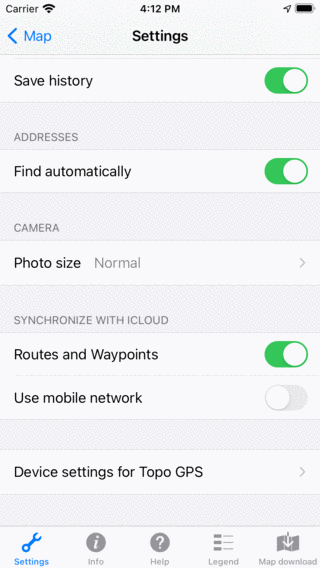
Pentru a sincroniza rutele și punctele intermediare cu iCloud, Meniu > Mai multe > Setări > Rute și puncte intermediare - Sincronizarea cu iCloud ar trebui să fie activată.¶
Sincronizare automată¶
Dacă setările sunt corecte, nu mai este necesară nicio acțiune, sincronizarea va avea loc complet automat. Toate modificările aduse rutelor și punctelor intermediare vor fi trimise către iCloud atunci când este posibil. Dacă rutele sau punctele de referință sunt modificate pe iCloud, acestea vor fi modificate și pe dispozitivele dvs.
Mai jos vedeți un exemplu de sincronizare iCloud cu un iPhone și iPad. Mai întâi ecranul rutelor de pe iPhone:
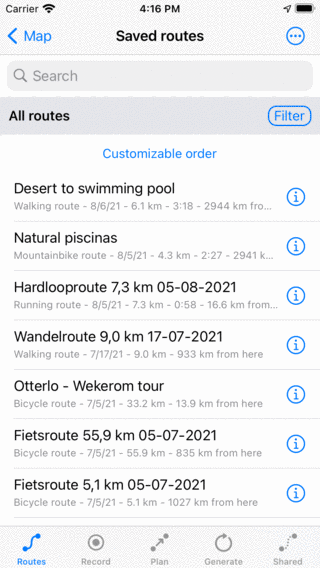
Traseele de pe un iPhone.¶
Datorită sincronizării iCloud, ecranul de rute salvate al iPad-ului conține exact aceleași rute în aceeași ordine ca și iPhone, după cum puteți vedea mai jos:
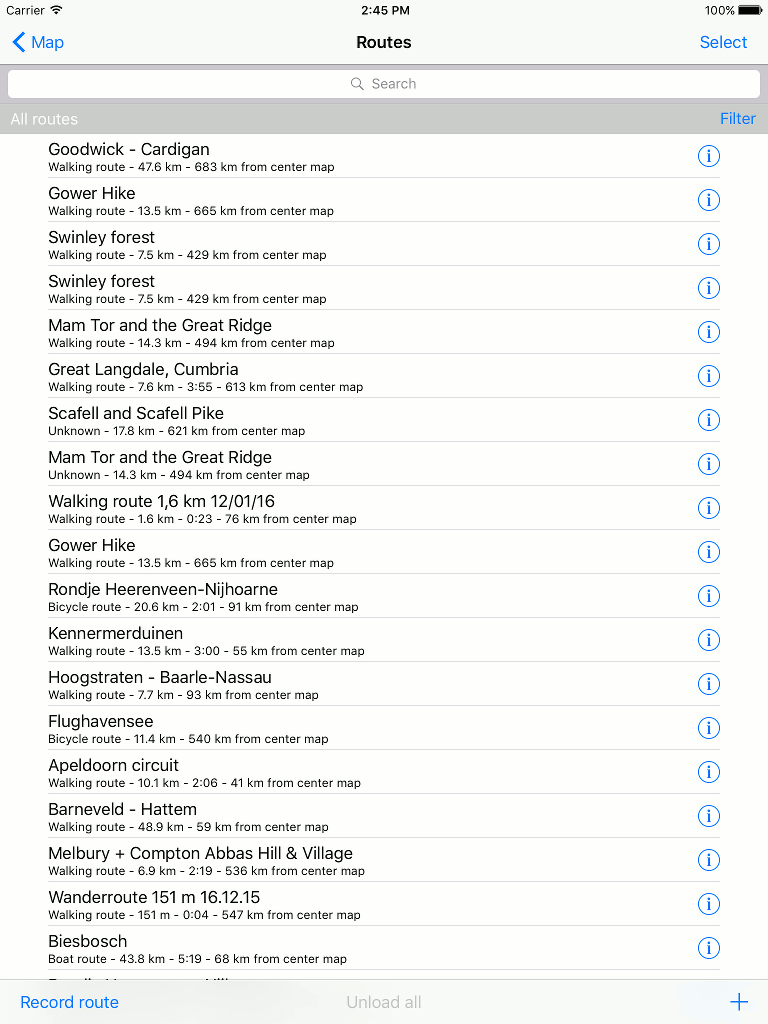
Ecranul rutelor de pe iPad conține exact aceleași rute ca iPhone datorită sincronizării iCloud.¶
Procentul sincronizat cu iCloud¶
Pentru a vedea procentajul de rute sau puncte intermediare sincronizate cu iCloud, accesați ecranul de puncte intermediare sau rute. Trageți lista cu puncte intermediare sau rute în jos. În partea de sus va fi afișat procentul de elemente sincronizate cu iCloud, după cum puteți vedea în exemplul de mai jos:
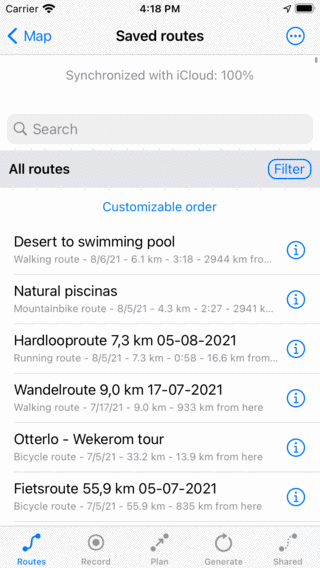
Detalii despre sincronizarea iCloud¶
Dacă activați sincronizarea iCloud, rutele și punctele de referință vor fi stocate în continuare local pe dispozitiv. Acest lucru vă asigură că rutele și punctele de referință rămân întotdeauna accesibile, chiar și fără conexiune la internet și dacă iCloud este inaccesibil.
Dacă sincronizarea este activată, o copie a tuturor rutelor și punctelor de parcurs (cu fotografii corespunzătoare) va fi făcută pe iCloud.
Să presupunem că aveți un număr de dispozitive care conțin fiecare un număr de rute și puncte intermediare. Acum, activați sincronizarea iCloud pe toate aceste dispozitive. Pe fiecare dispozitiv, combinația tuturor rutelor și punctelor intermediare va fi acum accesibilă. În cazul în care rute similare au fost disponibile pe diferite dispozitive, s-ar putea întâmpla ca unele rute să apară de mai multe ori pe ecranul rutelor după sincronizare. Puteți elimina manual aceste duplicate, iar acest lucru trebuie făcut o singură dată.
Dacă eliminați o rută sau un punct intermediar de pe un dispozitiv, acestea vor fi, de asemenea, eliminate automat de pe iCloud și de pe toate celelalte dispozitive.
Dacă editați o rută sau un punct intermediar pe un dispozitiv și, în același timp, și la altul, ar putea apărea un conflict de sincronizare. Topo GPS apoi sincronizează întotdeauna traseul care a fost modificat ultima dată și nu dă un avertisment.
Viteza cu care rutele și punctele de parcurs sunt sincronizate și devin disponibile pe alte dispozitive depinde de calitatea conexiunii la rețea și de nivelul bateriei. În condiții bune, un traseu/punct de referință va fi disponibil pe un alt dispozitiv în decurs de 10 secunde, dar uneori poate dura mai mult.
Dacă deschideți ecranul de rute/puncte de parcurs, toate modificările care nu sunt sincronizate vor fi sincronizate. Prin deschiderea ecranului traseelor/punctelor de trecere, puteți forța o sincronizare.
Daca doriti sa sincronizati rutele si punctele intermediare pe o retea mobila (aveti in vedere ca acest lucru poate duce la cresterea traficului de date si a utilizarii bateriei) trebuie sa activati setarea Topo GPS: Sincronizati cu iCloud - Utilizati reteaua mobila. De asemenea, setările iOS iCloud > Utilizarea datelor mobile ar trebui să fie activate.
Rutele și punctele intermediare care sunt sincronizate cu iCloud, sunt accesibile numai din aplicația Topo GPS cu contul dvs. iCloud. Persoanele care folosesc alte conturi iCloud și dezvoltatorii Topo GPS nu vă pot vedea rutele și punctele de trecere. Nu veți găsi rutele dvs. în iCloud Drive.
Dezactivarea sincronizării iCloud¶
Dacă nu mai doriți să vă sincronizați rutele și punctele intermediare cu iCloud, puteți dezactiva sincronizarea în setările GPS Topo. Dacă dezactivați sincronizarea iCloud va apărea o fereastră pop-up, așa cum se afișează mai jos:
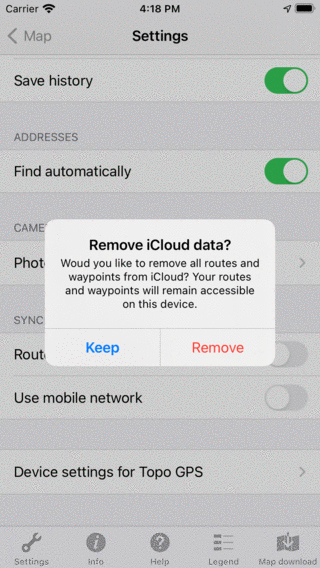
Dacă dezactivați sincronizarea iCloud, vi se va cere dacă doriți să eliminați toate rutele și punctele de parcurs din iCloud sau să le păstrați pe iCloud.¶
Trebuie să alegeți dacă să păstrați sau să eliminați toate rutele și punctele intermediare din iCloud. În ambele cazuri, toate rutele și punctele intermediare vor fi păstrate local pe dispozitiv. La nivel local, nu vor fi eliminate rute și puncte intermediare.
Păstrați: rutele și punctele intermediare vor fi păstrate pe iCloud, iar sincronizarea prin alte dispozitive posibile poate continua în mod normal.
Eliminare: Toate rutele și punctele intermediare vor fi eliminate din iCloud. Pe alte dispozitive posibile pe care sincronizarea iCloud este încă activată, va apărea o alertă. Această alertă va spune utilizatorului că toate rutele și punctele sale de parcurs au fost eliminate din iCloud. Alerta se afișează la opțiuni. Utilizatorul ar putea decide să elimine toate traseele/punctele de parcurs local. Sau pentru a resincroniza toate rutele stocate local cu iCloud.